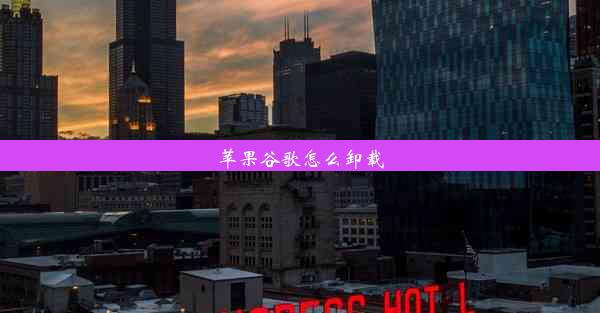
在智能手机普及的今天,苹果和谷歌两大操作系统已经成为人们生活中不可或缺的一部分。随着应用的不断积累,手机存储空间逐渐紧张,有时我们需要卸载一些不再使用的应用来释放空间。本文将详细介绍如何在苹果和谷歌设备上卸载应用,帮助读者轻松掌握卸载技巧。
苹果设备卸载应用
1. 打开设置
在苹果设备上,首先需要打开设置应用,这是管理设备设置和应用的入口。
2. 选择通用
在设置应用中,找到并点击通用选项,这里包含了设备信息和一些通用设置。
3. 选择管理存储空间
在通用设置中,找到并点击管理存储空间,这里可以查看已安装应用的大小,并管理它们。
4. 选择要卸载的应用
在管理存储空间页面,找到并点击要卸载的应用,进入应用详情页面。
5. 点击卸载应用
在应用详情页面,点击卸载应用,系统会提示确认卸载,点击删除即可完成卸载。
6. 卸载成功
卸载完成后,应用图标将从主屏幕和设置应用中消失。
谷歌设备卸载应用
1. 打开设置
在谷歌设备上,同样需要打开设置应用,这是管理设备设置和应用的入口。
2. 选择应用
在设置应用中,找到并点击应用或应用程序,这里可以查看和管理已安装的应用。
3. 选择要卸载的应用
在应用页面,找到并点击要卸载的应用,进入应用详情页面。
4. 点击卸载
在应用详情页面,点击卸载按钮,系统会提示确认卸载,点击卸载即可完成卸载。
5. 卸载成功
卸载完成后,应用图标将从主屏幕和设置应用中消失。
卸载应用时的注意事项
1. 确认卸载
在卸载应用时,请确保确认卸载,以免误删重要数据。
2. 数据备份
在卸载应用之前,建议备份应用中的数据,以防数据丢失。
3. 清除缓存
卸载应用后,建议清除应用缓存,以释放更多存储空间。
4. 避免卸载系统应用
在苹果和谷歌设备上,部分应用是系统应用,不能卸载。请谨慎操作,避免误删。
5. 卸载第三方应用
卸载第三方应用时,请确保应用来源可靠,避免卸载恶意软件。
6. 卸载后检查
卸载应用后,请检查设备运行是否正常,确保卸载操作无误。
本文详细介绍了在苹果和谷歌设备上卸载应用的方法,包括操作步骤和注意事项。通过掌握这些技巧,读者可以轻松卸载不再使用的应用,释放手机存储空间,提高设备运行效率。在未来的研究中,我们可以进一步探讨如何优化卸载流程,提高用户体验。





